Facebook – tự hào với hơn ba tỷ người dùng đang hoạt động – là nơi hoàn hảo để đạt được sức hút và đánh cắp một chút ánh đèn sân khấu. Và để làm như vậy, bạn cần học phương pháp chia sẻ bài đăng / nội dung của mình với càng nhiều người càng tốt.
Không phân biệt bạn là cựu chiến binh hay người mới, chia sẻ bài đăng của bạn trên Facebook là cách phổ biến đáng tin cậy nhất. Và hôm nay, chúng tôi sẽ cho bạn biết tất cả những gì bạn cần biết về việc làm cho các bài đăng trên Facebook của bạn có thể chia sẻ được.
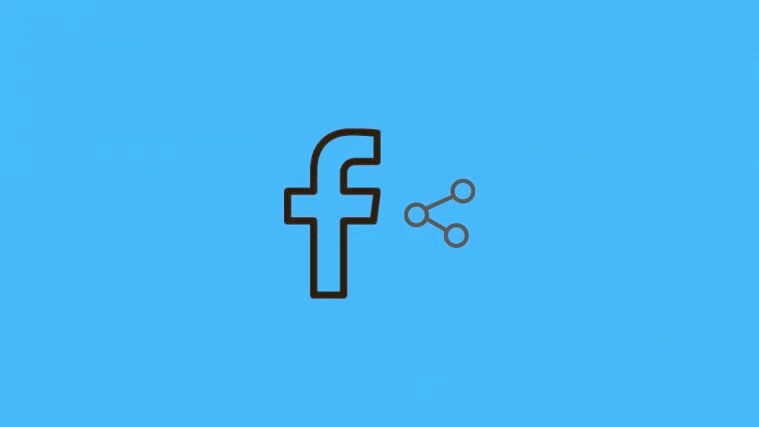
Xem nhanh
Các lựa chọn bảo mật khi đăng bài trên Facebook
Trước khi đi xa hơn, bạn phải tự làm quen với các tùy chọn quyền riêng tư khác nhau trên Facebook. Giữa ‘Công khai’ và ‘Chỉ mình tôi’, bạn sẽ có nhiều tùy chọn để chơi với nhau và chúng tôi sẽ cho bạn biết ý nghĩa của từng tùy chọn.

Công khai : Khi được đặt thành ‘Công khai’, các bài đăng của bạn sẽ hiển thị với mọi người dùng internet trên hành tinh, bất kể họ có trên Facebook hay không.
Bạn bè : Đặt chế độ hiển thị bài đăng của bạn thành ‘Bạn bè’ để chỉ hiển thị chúng với bạn bè trên Facebook của bạn. Không ai khác, ngoại trừ những người trong danh sách bạn bè của bạn sẽ được phép xem bài viết của bạn.
Bạn bè ngoại trừ… : Như tên cho thấy, tùy chọn bảo mật này làm cho bài đăng của bạn hiển thị với tất cả bạn bè ngoại trừ những người bạn thêm vào danh sách. Những người trong danh sách sẽ không có đặc quyền xem, phản ứng hoặc nhận xét về bài đăng của bạn.
Bạn bè cụ thể : Tùy chọn này làm cho bài đăng của bạn chỉ hiển thị với những người bạn cụ thể. Đối với những người khác, nguồn cấp dữ liệu Facebook của bạn sẽ xuất hiện trống như bạn cần.
Tùy chỉnh : Tùy chọn này là sự kết hợp của hai tùy chọn trước đây. Tại đây, bạn có thể thêm những người bạn muốn chia sẻ bài đăng của mình và cả những người không được phép xem bài đăng đó.
Bạn thân : Tùy chọn này thêm ‘Bạn thân’ của bạn vào danh sách người xem. Không ai khác sẽ có thể xem các bài viết.
Chỉ mình tôi : Cuối cùng nhưng không kém phần quan trọng, tùy chọn này giúp chỉ bản thân bạn có thể xem bài đăng của bạn. Tùy chọn này hoạt động tốt nếu bạn chỉ ghi chú cho chính mình.
Cách đăng bài trên Facebook để có thể chia sẻ được
Như bạn có thể đã đoán ra, chỉ có một trong các tùy chọn bảo mật là thân thiện với chia sẻ – ‘Công khai’. Đây là tùy chọn duy nhất mà bạn không hướng dẫn Facebook hạn chế người xem của mình, do đó, bài đăng có thể xem được đối với tất cả người dùng Facebook hoặc thậm chí không phải người dùng Facebook.
Vì vậy, nếu bạn là một trong những người cuối cùng tạo ra rất nhiều bài đăng có nhiều thông tin, đáng được chia sẻ, bạn thực tế có một lựa chọn ở đây: đặt bài đăng của bạn ở chế độ ‘Công khai’ và đạt được sức hút mà bạn xứng đáng có được.
Cách thay đổi quyền riêng tư của bài đăng thành ‘Công khai’?
Bạn phải học cách chuyển nhanh sang các tùy chọn quyền riêng tư của mình và thay đổi quyền riêng tư thành ‘Công khai’.
Trên PC
Nếu bạn đang sử dụng Facebook trên PC, việc thay đổi các tùy chọn quyền riêng tư sẽ đơn giản hơn rất nhiều. Bạn có hai lựa chọn ở đây.
Đầu tiên, bạn có thể chỉ cần đăng nhập vào tài khoản Facebook của mình, tìm bài đăng bạn muốn đặt ở chế độ công khai và nhấp vào biểu tượng nhỏ cho phép bạn thay đổi quyền riêng tư của bài đăng một cách nhanh chóng. Sau khi bạn nhấp vào và menu con mở ra, hãy nhấp vào ‘Công khai’ để tất cả mọi người đều có thể xem được bài đăng.

Phương pháp thứ hai phức tạp hơn một chút so với phương pháp đầu tiên. Tại đây, sau khi định vị bài đăng của mình, bạn cần nhấp vào biểu tượng dấu chấm lửng nhỏ ở góc trên bên phải của bài đăng. Bây giờ, hãy chuyển đến ‘Chỉnh sửa bài đăng.’

Sau đó, nhấp vào trình chuyển đổi quyền riêng tư và chọn ‘Công khai’ từ đó. Đó là nó!

Trên điện thoại di động
Bất kể bạn đang sử dụng Android hay iOS, bạn có thể chia sẻ bài đăng của mình một cách khá dễ dàng. Ứng dụng Facebook thực tế giống hệt nhau trên hai hệ điều hành, điều này làm cho tác vụ trở nên ít phức tạp hơn rất nhiều.
Để thay đổi quyền riêng tư của bạn, trước tiên, bạn sẽ phải nhấn vào dấu ba chấm (dấu chấm lửng) ở góc trên bên phải của bài đăng mà bạn muốn công khai. Sau đó, đi tới ‘Chỉnh sửa quyền riêng tư.’

Cuối cùng, đặt nó thành ‘Công khai’.

Cách đặt tất cả các bài đăng trong tương lai của bạn là ‘Công khai’
Nếu bạn chỉ muốn đặt một vài bài đăng của mình là ‘Công khai’, thì các giải pháp mà chúng tôi đã đề cập ở trên là đủ. Tuy nhiên, cần nhớ rằng việc điều chỉnh quyền riêng tư của các bài đăng của bạn sau khi nó được xuất bản sẽ không ảnh hưởng đến các bài đăng sau này của bạn. Để làm cho tất cả các bài đăng trong tương lai có thể chia sẻ được, bạn sẽ phải thay đổi cài đặt ngay từ đầu.
Trên PC
Thông qua Cài đặt
Sau khi đăng nhập vào tài khoản Facebook, hãy nhấp vào nút tùy chọn ở trên cùng. Sau đó, đi tới ‘Cài đặt.’

Bây giờ, hãy chuyển đến tab ‘Quyền riêng tư’. Tiếp theo, nhấn vào menu thả xuống trong phần ‘Hoạt động của bạn’. Sau đó, cuối cùng, chọn ‘Công khai’ làm tùy chọn bảo mật mới của bạn.

Trong khi tạo một bài mới
Như bạn có thể đã nhận thấy khi thay đổi quyền riêng tư thông qua cài đặt: Facebook cho phép bạn thay đổi quyền riêng tư của một bài đăng trong khi tạo và sẽ lưu tùy chọn cho tất cả các bài đăng trong tương lai của bạn. Vì vậy, nếu bạn đặt quyền riêng tư của bài đăng mới của mình thành ‘Công khai’, tất cả các bài đăng thành công cũng sẽ là ‘Công khai’.
Để thay đổi quyền riêng tư trong khi đăng bài, tất cả những gì bạn phải làm là nhấp vào menu thả xuống ngay bên cạnh ‘Nguồn cấp tin tức’ và đặt thành ‘Công khai’. Khi hoàn tất, hãy đăng nó trên Bảng tin của bạn.
Trên điện thoại di động
Thông qua Cài đặt
Sau khi đăng nhập vào tài khoản Facebook của bạn, hãy nhấn vào menu bánh hamburger ở góc trên bên phải. Bây giờ, hãy đi tới ‘Cài đặt.’

Sau đó, trong ‘Quyền riêng tư’, hãy nhấn vào ‘Cài đặt quyền riêng tư’.

Trong ‘Hoạt động của bạn’, hãy nhấn vào ‘Ai có thể xem các bài đăng trong tương lai của bạn?’

Bây giờ, nhấn ‘Thử ngay.’

Cuối cùng, nhấn vào nút bảo mật bài đăng ở trên cùng.

Và chọn ‘Công khai’.

Trong khi tạo một bài mới
Đăng nhập vào tài khoản Facebook của bạn và đi tới ‘Bạn đang nghĩ gì?’ – không gian để ghi nhật ký cập nhật trạng thái. Sau đó, nhấn nút chuyển đổi quyền riêng tư ở trên cùng.

Đặt bài đăng của bạn thành ‘Công khai.’

Các bài đăng trong tương lai của bạn sẽ tự động được đặt thành ‘Công khai’ và do đó có thể chia sẻ được.
Sửa lỗi đăng bài trên Facebook mà không ai thấy
Facebook gần đây đã giới thiệu một tính năng mới có tên là ‘Profile Lock’. Điều này hạn chế sự tiếp xúc của bạn với những người bạn không phải trên Facebook và không cho phép họ xem bất cứ thứ gì khác ngoài thông tin công khai của bạn. Nếu bạn chọn tính năng này, tất cả các bài đăng của bạn sẽ được đặt thành ‘Chỉ bạn bè’ và ngăn bạn đặt chúng thành ‘Công khai’. Vì vậy, nếu bạn đang muốn chia sẻ bài đăng của mình và công khai, bạn sẽ phải tắt Khóa hồ sơ.

Cách tắt Profile Lock
Để tắt khóa Hồ sơ, trước tiên, hãy đăng nhập vào tài khoản của bạn từ ứng dụng Facebook dành cho thiết bị di động và đi tới ‘Cài đặt’.

Sau đó, nhấn vào ‘Khóa hồ sơ’ trong ‘Quyền riêng tư’.

Cuối cùng, nhấn vào ‘Mở khóa’ để xóa khóa.

Sau khi bạn đã mở khóa, hãy xem qua các phần khác để chia sẻ bài đăng của bạn.
















